呼!感觉就像微软Build 2020结束昨天,以及现在我们将发布Visual Studio 2019 v16.7预览版2. 我们希望您喜欢能够参加的任何虚拟会议。我们的团队当然很乐意向您介绍即将推出的功能和产品。现在 我们期待给你机会尝试的一些新功能下一个预览版本。在这个版本中,我们强调C++连接管理器中的更改。NET生产力、Git生产力和Kubernetes的本地进程。我们邀请你去k请继续阅读以下内容,以了解此版本的详细信息。此外,如果您想了解更多信息,请查看我们的发行说明.
C++更新
Visual Studiov16.7预览版2提供各种改进在里面C++空间。 W公司在里面连接管理器,您现在可以编辑远程SSH连接s、 例如,如果目标系统的IP地址发生更改并需要更新。您还可以设置默认远程连接将被消耗通过${默认远程机器名称} 英寸CMakeSettings.json(CMakeSettings.json)和启动。对.json。
何时您编辑了远程连接n个, V(V)isual Studio将不再需要为本机IntelliSense体验同样,设置默认远程连接对于检查很有用CMakeSettings.json(CMakeSettings.json)和启动。对.json没有用户或机器特定信息的源代码管理。 这些r远程连接通过SSH允许您构建和调试您的C++直接从Visual Studio在远程Linux系统上进行项目。
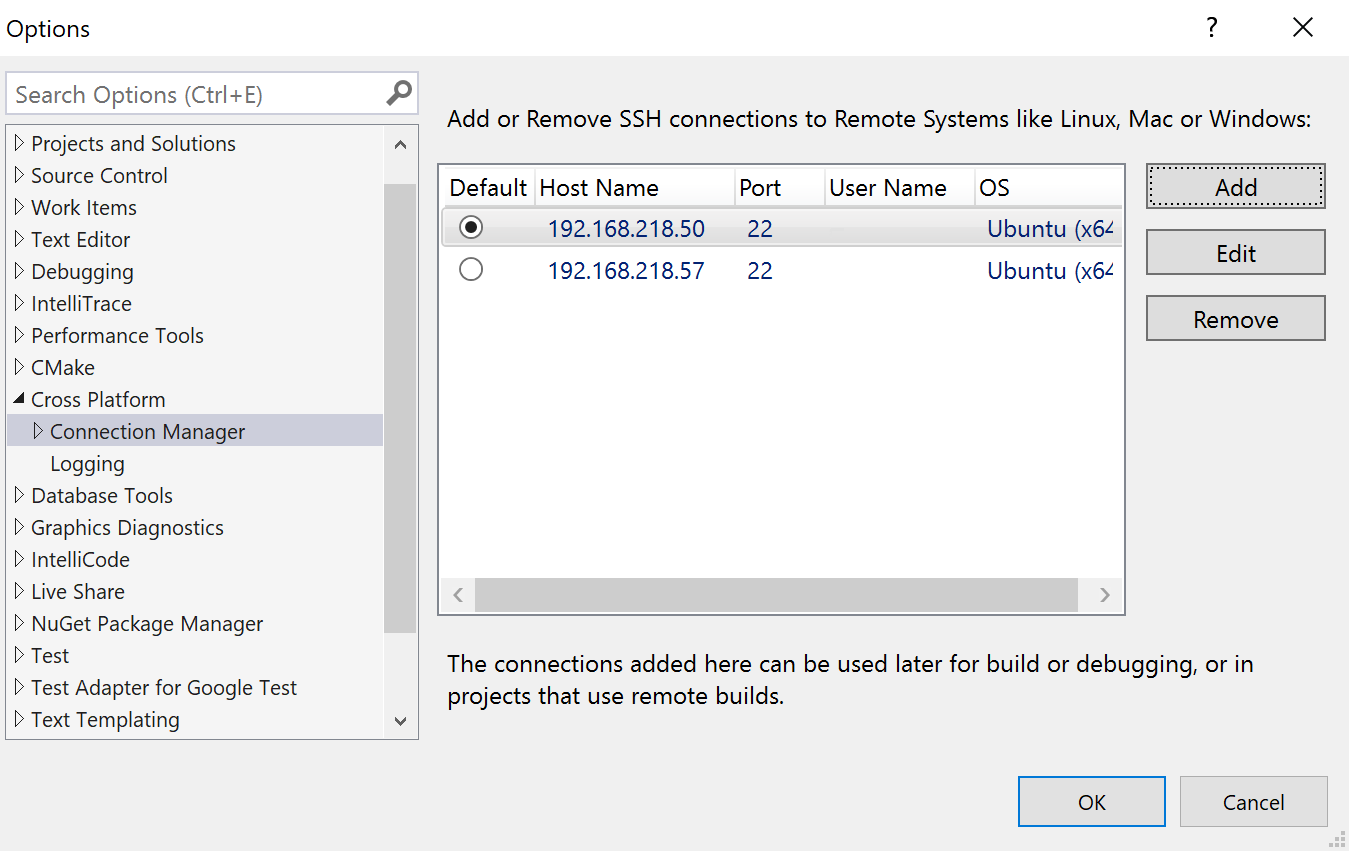 C++使用连接管理器添加或删除SSH连接
C++使用连接管理器添加或删除SSH连接
此版本还增强了对Visual Studio中Windows上的Clang(Clang-cl)的IntelliSense支持。 clang include路径现在包括clang库, 我们已经 改进编辑器中波形符号的显示 (尤其是在使用时的标准库), 和 我们已经添加了对的支持C++2a在氏族中得到支持克模式。
这个预览同时释放包含四个要合并的新代码分析规则额外的C中的安全功能++: C26817号, C26818元, C26819号、和C26820元。 求你了请参阅C++团队博客的更多信息。
此外,还实现了新的C++20标准库功能。详细列表见GitHub上的STL变更日志。
.NET生产力
Quick Info现在显示诊断ID和帮助链接,您可以轻松导航到我们的文档,以了解有关代码中警告和错误的更多信息。
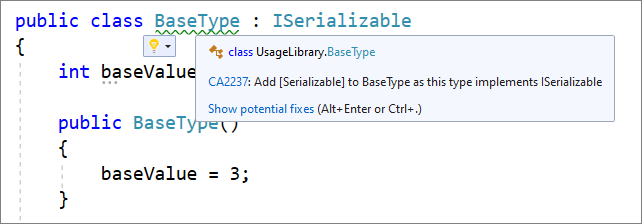 中包含帮助链接的诊断ID。NET生产力
中包含帮助链接的诊断ID。NET生产力
Git生产力
我们将继续在Visual Studio 2019中发布更多Git功能。这一次我们关注合并冲突解决。我们已经通过将Visual Studio合并编辑器与TFVC分离并将其重点放在Git上,对其进行了改进。
文件顶部的新黄金信息栏将告诉您何时需要手动解决合并冲突。单击会将您带到合并编辑器,该编辑器现在具有更多信息性的平铺和标题,以帮助您区分冲突的分支。我们已经减少了缩放边距、健康边距和工具栏周围的混乱。此外,它是使用对齐的匹配行、单词级别的差异和可见的空白(当它是唯一的差异时)更容易解析冲突。您可以关闭非冲突差异,只关注冲突。您现在还可以通过双向合并解决文件级的添加/添加冲突添加了一个复选框,只需单击一次即可解决一方或另一方的所有冲突。
通过切换的预览功能来尝试新功能新Git用户体验英寸工具>选项.
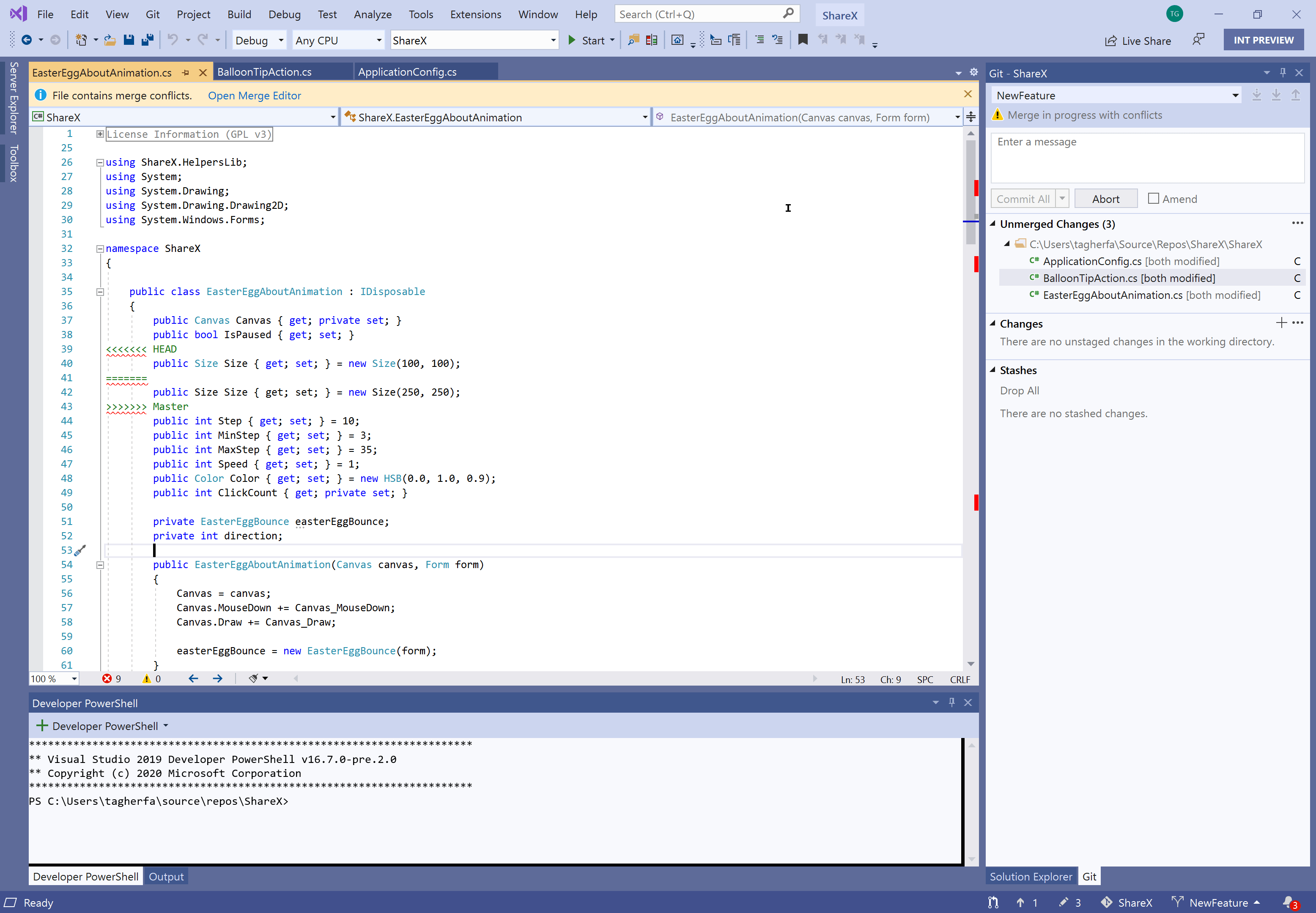 在Visual Studio 2019的“工具”菜单下改进Git功能
在Visual Studio 2019的“工具”菜单下改进Git功能
在其他Git改进中,我们现在将在开始新的克隆操作之前关闭所有打开的文件夹或解决方案,以便Visual Studio可以打开新克隆的repo以帮助您更快地获取代码。我们改进了提交文本框,添加了内联错误检查。我们还添加了UI,以帮助您更清楚地了解在初始化存储库并将其推送到远程主机(如GitHub或Azure Repos)时发生的情况。
Kubernetes的本地流程
Kubernetes的本地流程允许您编写、测试和调试。NET代码,同时与其他应用程序或服务连接到Kubernetes集群。通过将开发工作站连接到集群,您无需在开发机器上手动运行和配置依赖服务。本地运行的微服务代码可以使用集群中的环境变量、连接字符串和卷。
有关更多信息关于Kubernetes局部过程,我们在我们的团队博客。
我们重视您的反馈
随着我们继续前进提供产品以提供帮助提高您的生产力,我们正在听取反馈持续审查发布过程,以及努力为您提供最好的开发工具。如果您想参加讨论,请参加我们的开发人员社区因为首先要审查场所反馈。
帖子Visual Studio 2019 v16.7预览版2现已推出!首次出现于Visual Studio博客。
]]>